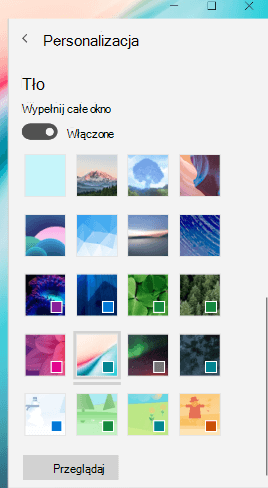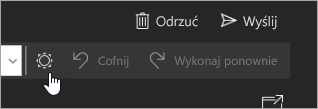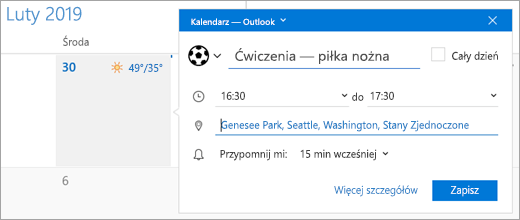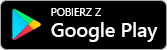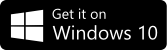Aplikacje Poczta i Kalendarz dla systemu Windows 10 zapewniają łatwy dostęp do wiadomości e-mail i osobistego kalendarza skojarzonego z Twoim kontem poczty e-mail.
Nowe motywy są teraz dostępne dla niejawnych testerów systemu Windows
Dodaliśmy 12 nowych motywów w aplikacjach Poczta i Kalendarz, w tym 4 ilustracje sezonowe. Te motywy mają również zgodny kolor wiodący i wprowadzą w aplikacjach nowy, dynamiczny wygląd.
Aby wypróbować nowe motywy, wybierz pozycję Ustawienia
Uwaga: Ta funkcja jest obecnie dostępna tylko dla niejawnych testerów systemu Windows, ale wkrótce będzie dostępna dla wszystkich użytkowników. Aby uzyskać więcej informacji lub dołączyć do niejawnego programu testów systemu Windows, zobacz https://insider.windows.com.
Zmienianie czcionki domyślnej
Teraz możesz dostosować wygląd wiadomości, zmieniając czcionkę domyślną. Podczas tworzenia nowej wiadomości lub odpowiadania na istniejącą wiadomość tekst będzie wyświetlony przy użyciu wybranej czcionki, rozmiaru, koloru i wyróżnienia.
Aby zmienić czcionkę domyślną, wybierz pozycję Ustawienia
Wszędzie używaj trybu ciemnego
Tryb ciemny teraz działa w okienku czytania i elementach kalendarza. Tryb ciemny zmienia domyślny jasny kolor tła na ciemniejszy, który jest mniej męczący dla oczu w środowiskach o słabym oświetleniu lub jeśli preferujesz ciemniejsze interfejsy.
Aby włączyć tryb ciemny, wybierz pozycję Ustawienia
Szybkie tworzenie nowych zdarzeń kalendarza
Dodawanie szczegółów do Twoich zdarzeń kalendarza jest łatwiejsze niż kiedykolwiek. Podczas tworzenia nowego zdarzenia w Twoim kalendarzu możesz teraz ustawić godzinę wyświetlenia przypomnienia bez przechodzenia do pozycji Więcej szczegółów.
Dodawanie symboli emoji do wiadomości
Podczas redagowania wiadomości zaznacz pozycję Wstawianie > Emoji, aby otworzyć selektor emoji. Przejrzyj dostępne symbole emoji za pomocą kategorii u dołu selektora lub kontynuuj wpisywanie, aby znaleźć określony symbol emoji.
Uwaga: Aby użyć selektora emoji, musisz mieć system Windows w wersji 1809 lub nowszej.
Uzyskiwanie dostępu do poczty e-mail w podróży
Korzystaj z tego samego doskonałego środowiska poczty e-mail, jakie oferuje aplikacja Poczta systemu Windows, na telefonie iPhone lub telefonie z systemem Android za pomocą bezpłatnej aplikacji Outlook. Pobieranie bezpłatnej aplikacji Outlook na telefon.
Uaktualnianie do usługi Microsoft 365 Family lub Personal
Dzięki Microsoft 365 otrzymasz najnowsze aplikacje dla komputera PC lub Mac, w tym Word, Excel, PowerPoint, OneNote i Program Outlook. Ta usługa obejmuje również 1 TB przestrzeni dyskowej w chmurze aplikacji OneDrive i nie tylko.
-
Usługa Microsoft 365 Personal doskonale nadaje się dla indywidualnych użytkowników.
-
Usługa Microsoft 365 Family doskonale nadaje się dla rodzin i oferuje najlepszą wartość. Możesz udostępnić nawet 5 dodatkowym osobom. Wszyscy 6 użytkowników może pobrać aplikacje platformy Microsoft 365, a każda osoba otrzymuje 1 TB przestrzeni dyskowej w chmurze usługi OneDrive.
Oto inne popularne funkcje wydane w minionych miesiącach, które być może Ci umknęły
-
Sporządzaj notatki na obrazach lub dodawaj rysunki przy użyciu pióra lub palca.
-
Wybierz dowolny kolor kalendarza. Masz do wyboru kilkaset niestandardowych kolorów kalendarza, które możesz wybrać z menu kontekstowego w obszarze Kalendarz.
-
Szybko znajduj dowolne elementy w aplikacji kalendarza, korzystając z funkcji wyszukiwania obejmującej terminy, przypomnienia i inne elementy kalendarza.
-
Łatwo anuluj subskrypcje list wysyłkowych, klikając wiadomość prawym przyciskiem myszy i wybierając polecenie „Anuluj subskrypcję” z menu kontekstowego.
-
Gdy otrzymasz nową wiadomość e-mail zawierającą obrazy wstawione w treści wiadomości lub dołączone w formie załączników, ich podgląd zostanie wyświetlony na liście wiadomości (tylko konta usług Outlook.com i Microsoft 365).
W przypadku kont usług Outlook.com i Microsoft 365 można sortować listę wiadomości według nazwiska nadawcy, wybierając odpowiedni filtr w menu rozwijanym listy wiadomości.
Wyniki wyszukiwania są teraz grupowane według konwersacji, dzięki czemu można łatwiej znaleźć to, co jest potrzebne.
-
Do listy wiadomości dodano zdjęcia nadawców.
-
Możliwość tworzenia miesięcznych i rocznych wydarzeń cyklicznych w kalendarzach innych niż gregoriański.
-
Do aplikacji Kalendarz dodano widok planu tygodnia.
-
Dla kont usług Outlook.com i Microsoft 365 udostępniono pomocne sugestie dotyczące wyszukiwania.
-
Otwieranie wiadomości e-mail w nowym oknie
-
Korzystanie z szybkich akcji bezpośrednio z poziomu powiadomień o nowej wiadomości e-mail
-
Przyciąganie uwagi za pomocą @wzmianek. Wystarczy wpisać symbol @ w dowolnym miejscu w treści wiadomości i zacząć pisać, aby wybrać odpowiednią osobę
-
Przeglądanie i wybieranie kontaktów za pomocą funkcji wyboru osób w systemie Windows podczas adresowania wiadomości e-mail
-
Przełączanie się do aplikacji Kontakty z aplikacji Poczta i Kalendarz
-
Pobieranie i zapisywanie wszystkich załączników z wiadomości e-mail jednocześnie
-
Wysyłanie wiadomości e-mail z aliasów usługi Outlook.com
-
Dodawanie i usuwanie folderów
-
Otwieranie i zapisywanie załączników kalendarza w formacie ics w wiadomości e-mail
-
Wyświetlanie wielu nadchodzących zdarzeń na szerokim dynamicznym kafelku kalendarza
-
Przeciąganie i upuszczanie zdarzeń kalendarza w celu ponownego zaplanowania terminu (wyłącznie na komputerach PC)
-
Używanie aplikacji Poczta i Kalendarz na urządzeniu HoloLens
-
Wyświetlanie załączników w formacie eml i zapisywanie wiadomości w formacie eml
-
Drukowanie widoków dnia, wielu dni, tygodnia i miesiąca kalendarza
-
Przeciąganie i upuszczanie załączników do wiadomości e-mail
-
Wyłączenie tekstu podglądu wiadomości na liście wiadomości
-
Usuwanie niechcianych wiadomości e-mail za pomocą kliknięcia prawym przyciskiem myszy i polecenia Przenieś do folderu Wiadomości-śmieci
-
Informowanie innych osób o planowanym spóźnieniu (pozycja „Spóźnię się”) bezpośrednio z poziomu powiadomień o spotkaniach
-
Wyświetlanie widoku miesiąca w kalendarzu na urządzeniach przenośnych
-
Łączenie skrzynek odbiorczych w celu wyświetlania wszystkich wiadomości e-mail w jednym miejscu
-
Wybieranie i podejmowanie działań na wielu wiadomościach jednocześnie za pomocą polecenia Zaznacz wszystko oraz zaznaczania przy naciśniętym klawiszu Shift
-
Opróżnianie folderów Elementy usunięte i Wiadomości-śmieci za pomocą kliknięcia prawym przyciskiem myszy
Masz pytania dotyczące aplikacji Poczta i Kalendarz? Zobacz temat Aplikacje Poczta i Kalendarz dla systemu Windows 10 — Często zadawane pytania.
Potrzebujesz pomocy? Skontaktuj się z pomocą techniczną firmy Microsoft, aby porozmawiać z kimś bezpośrednio.